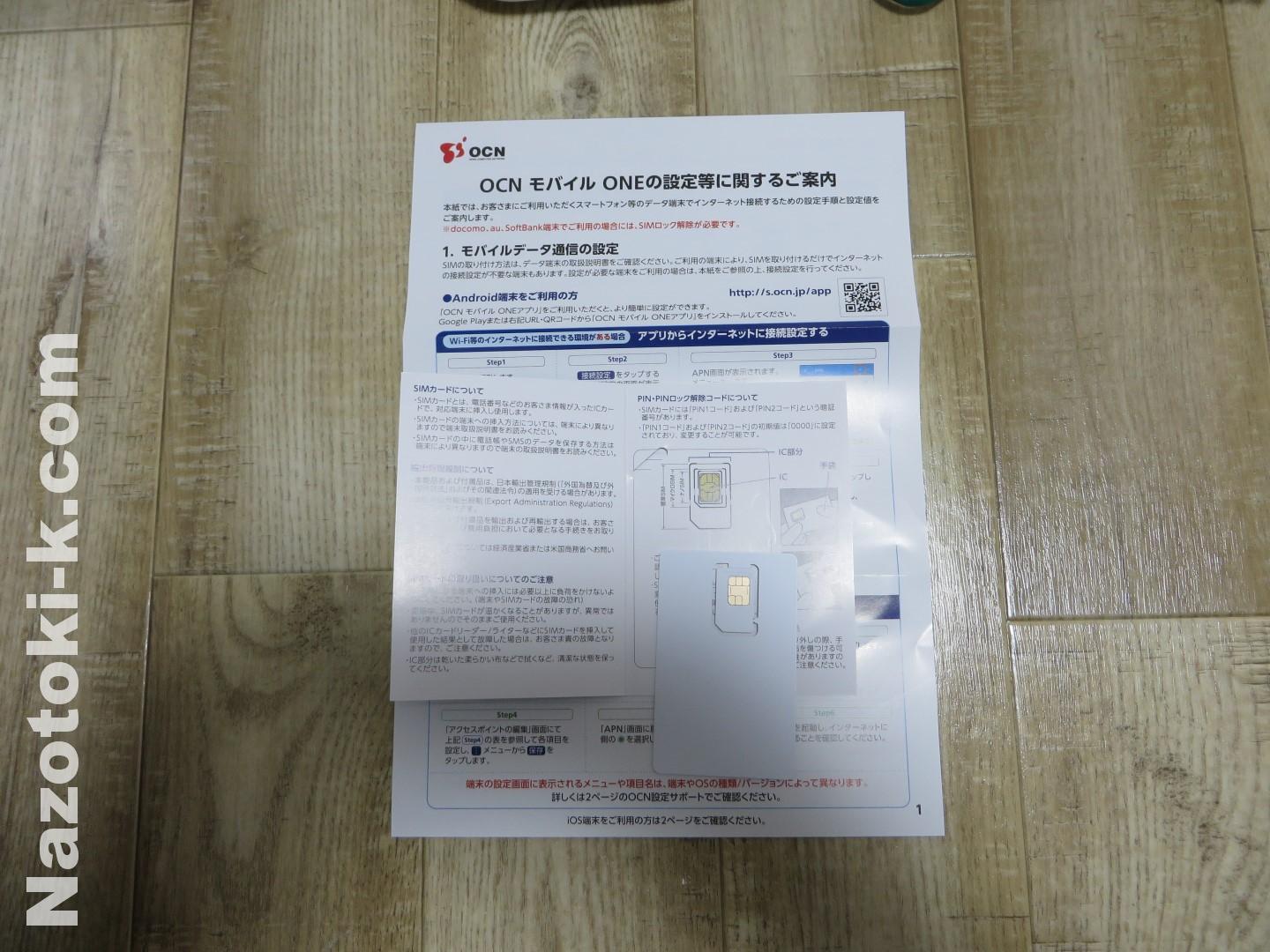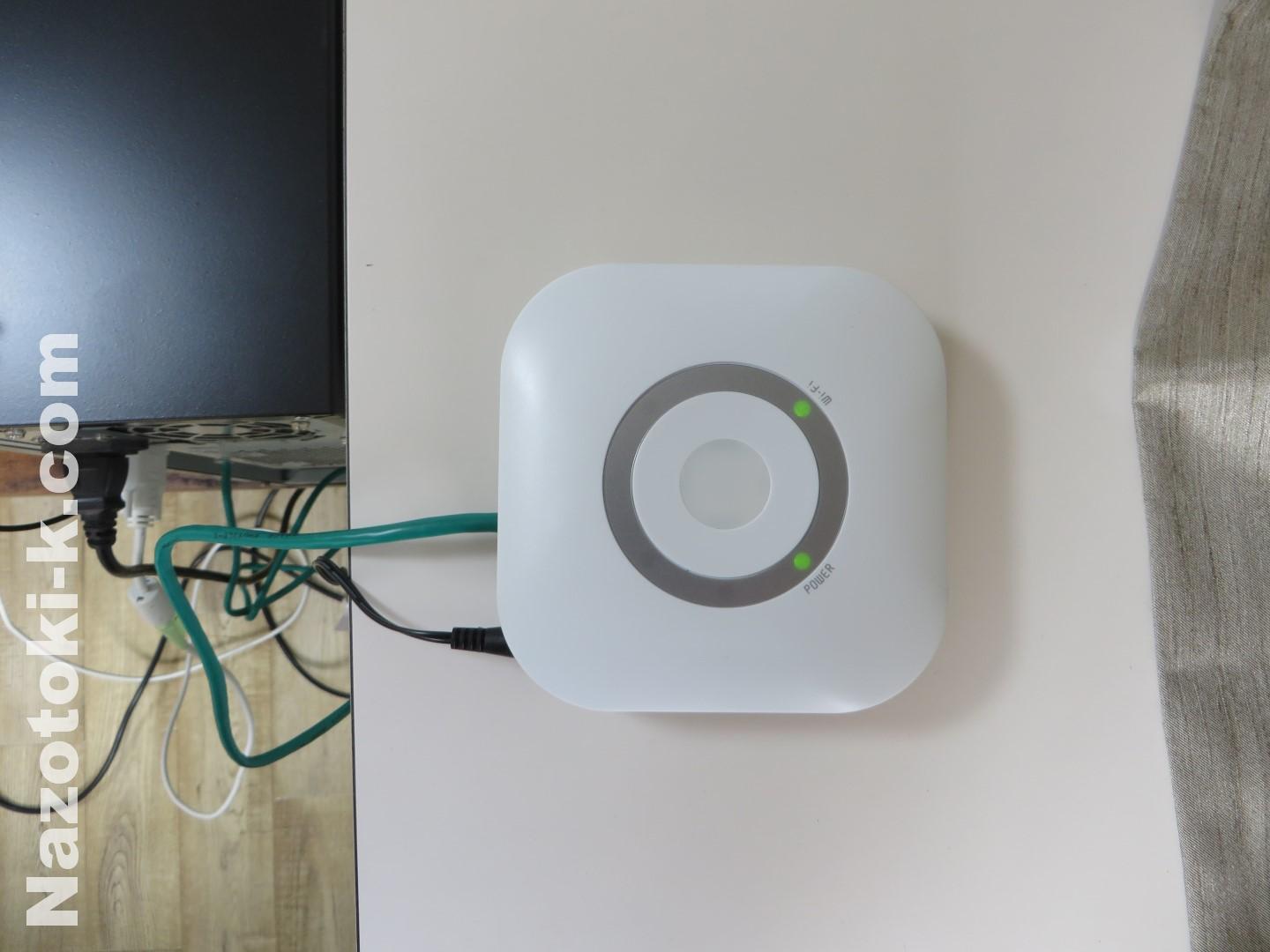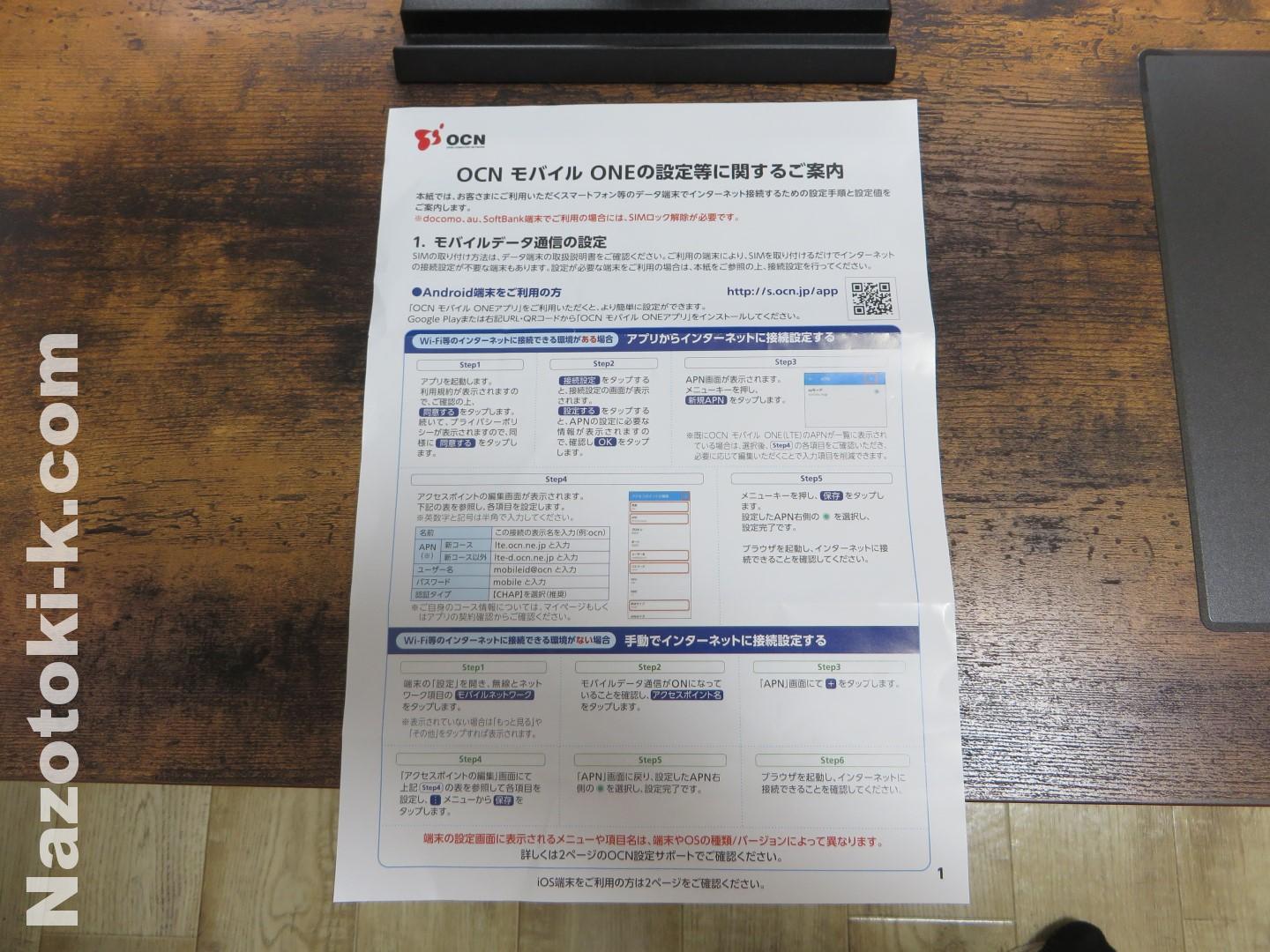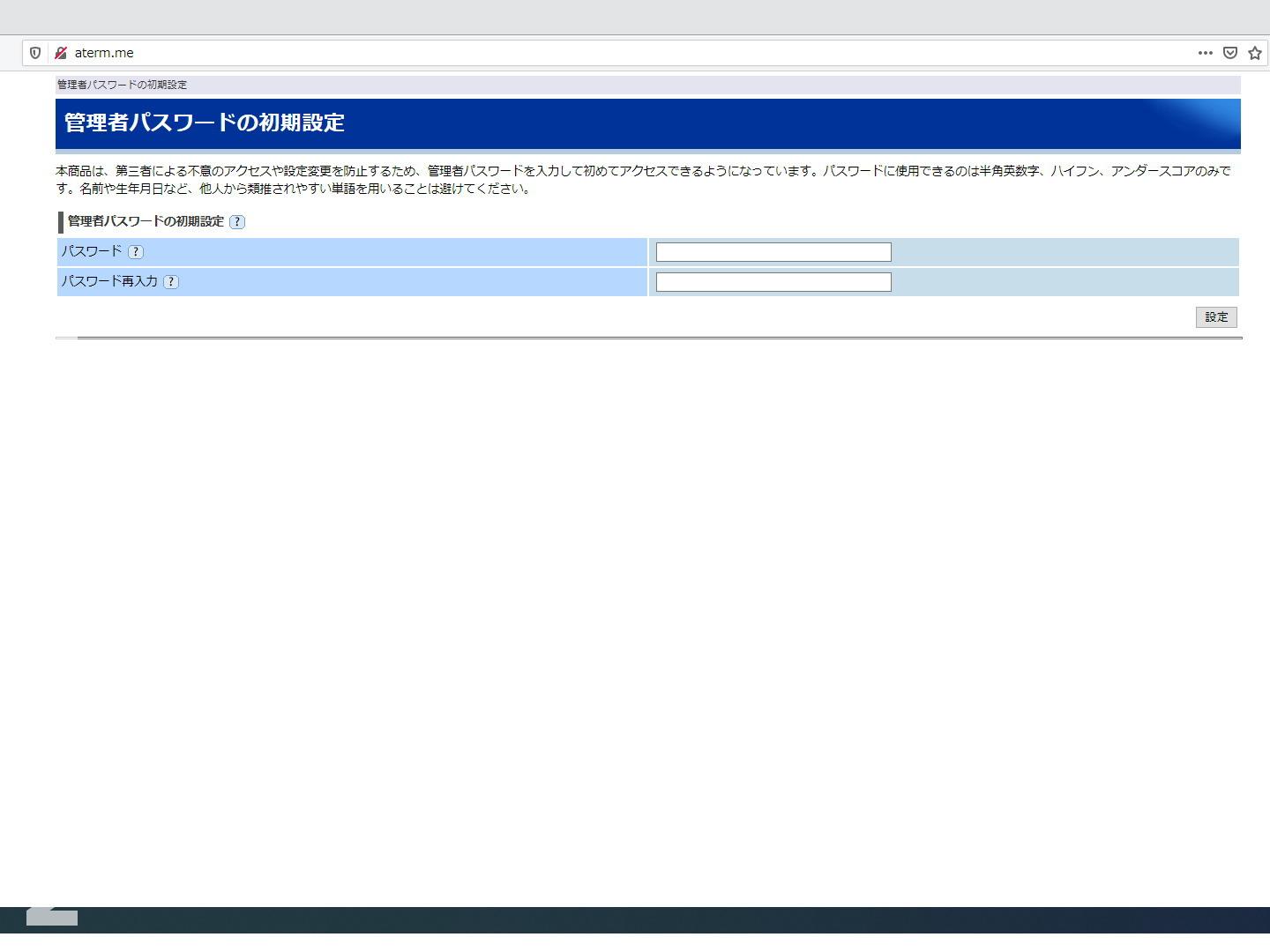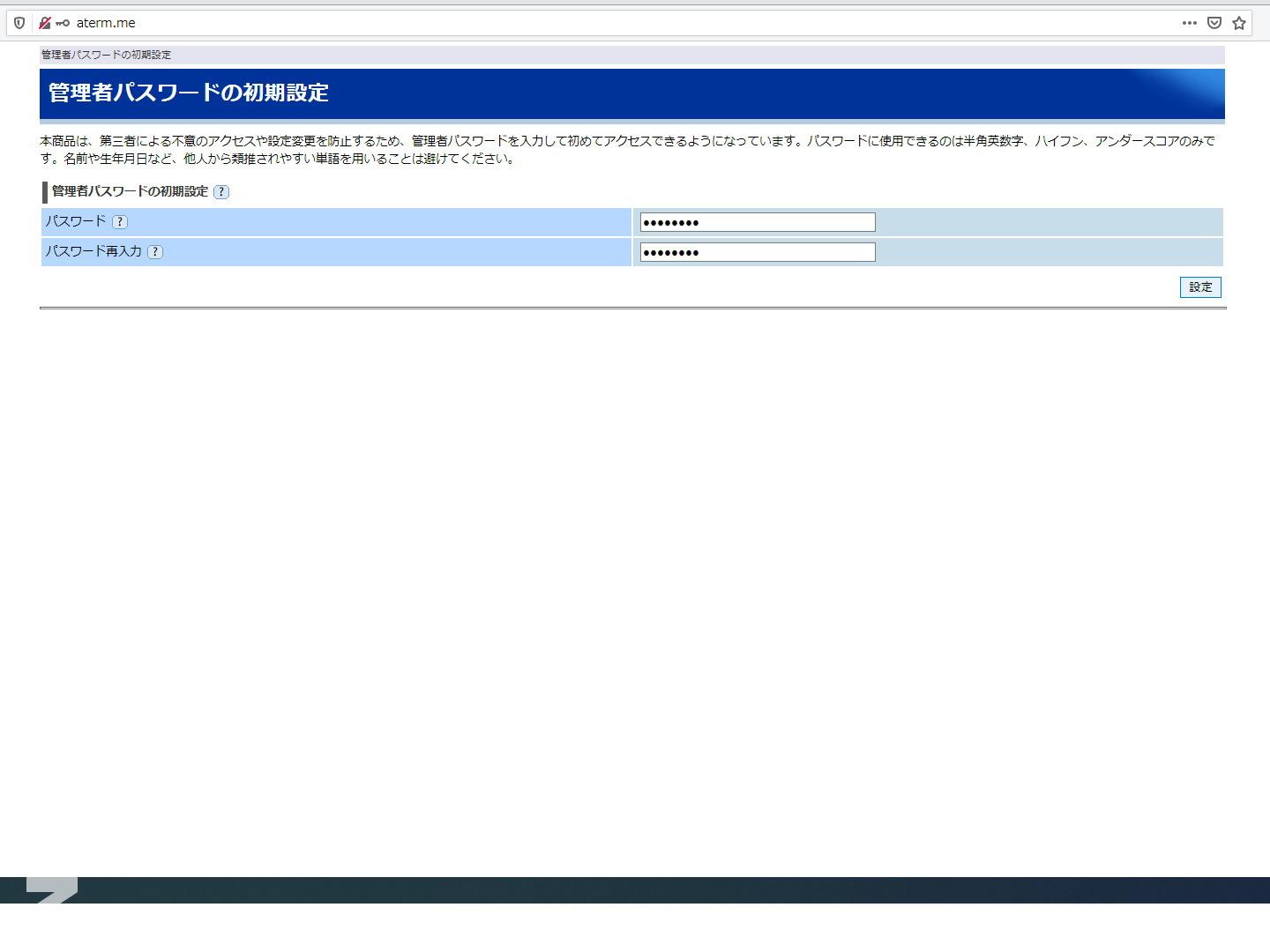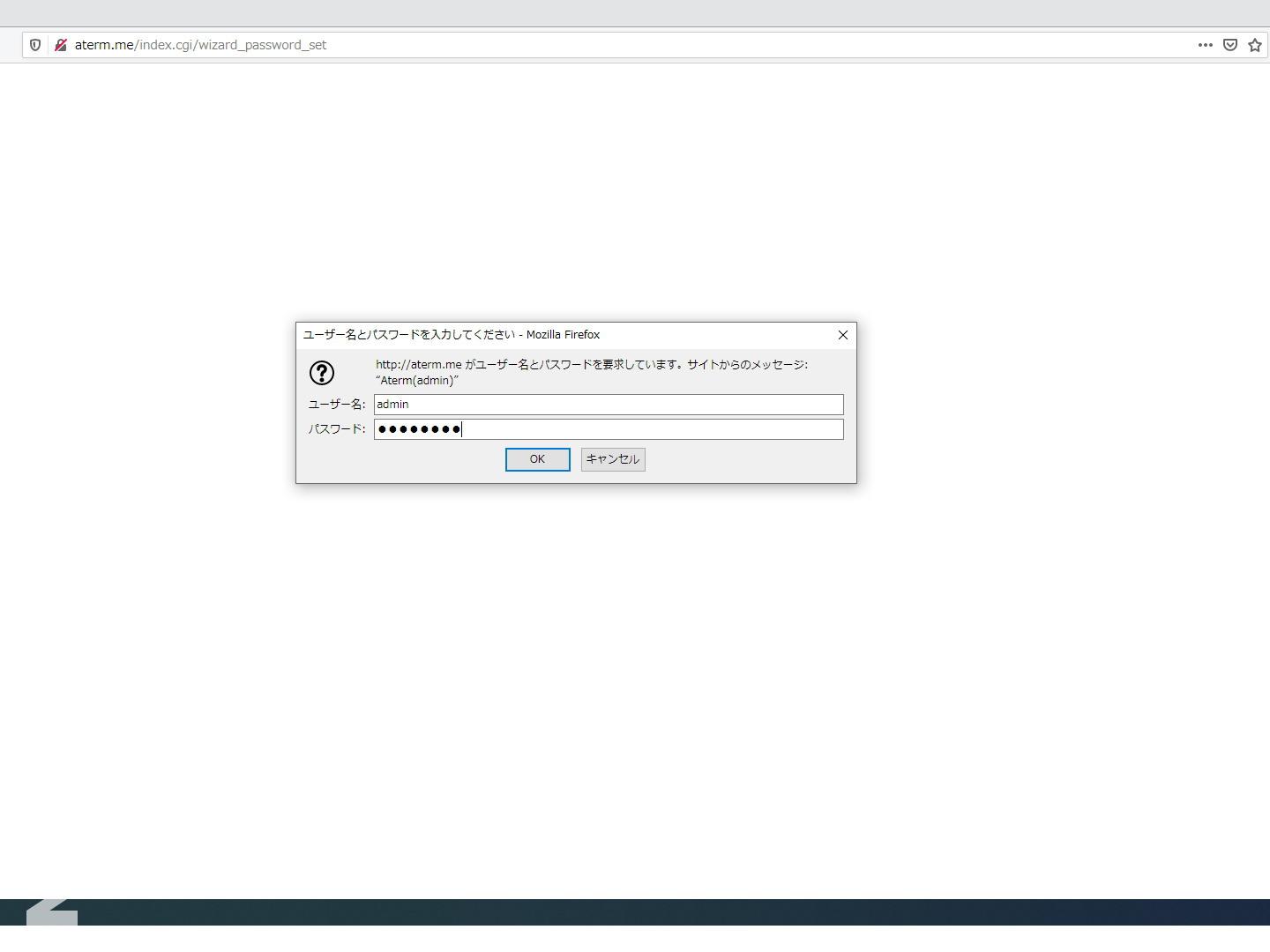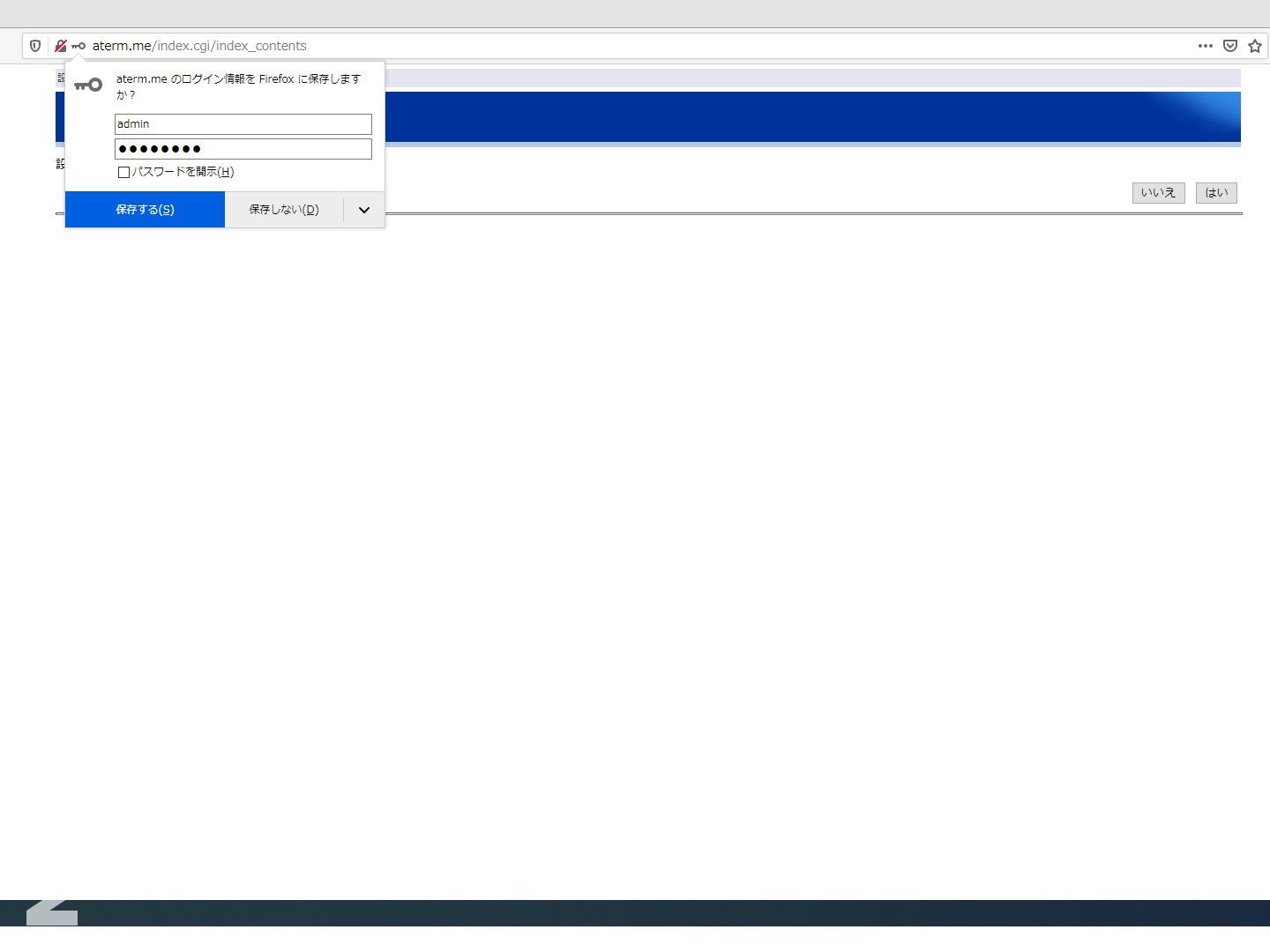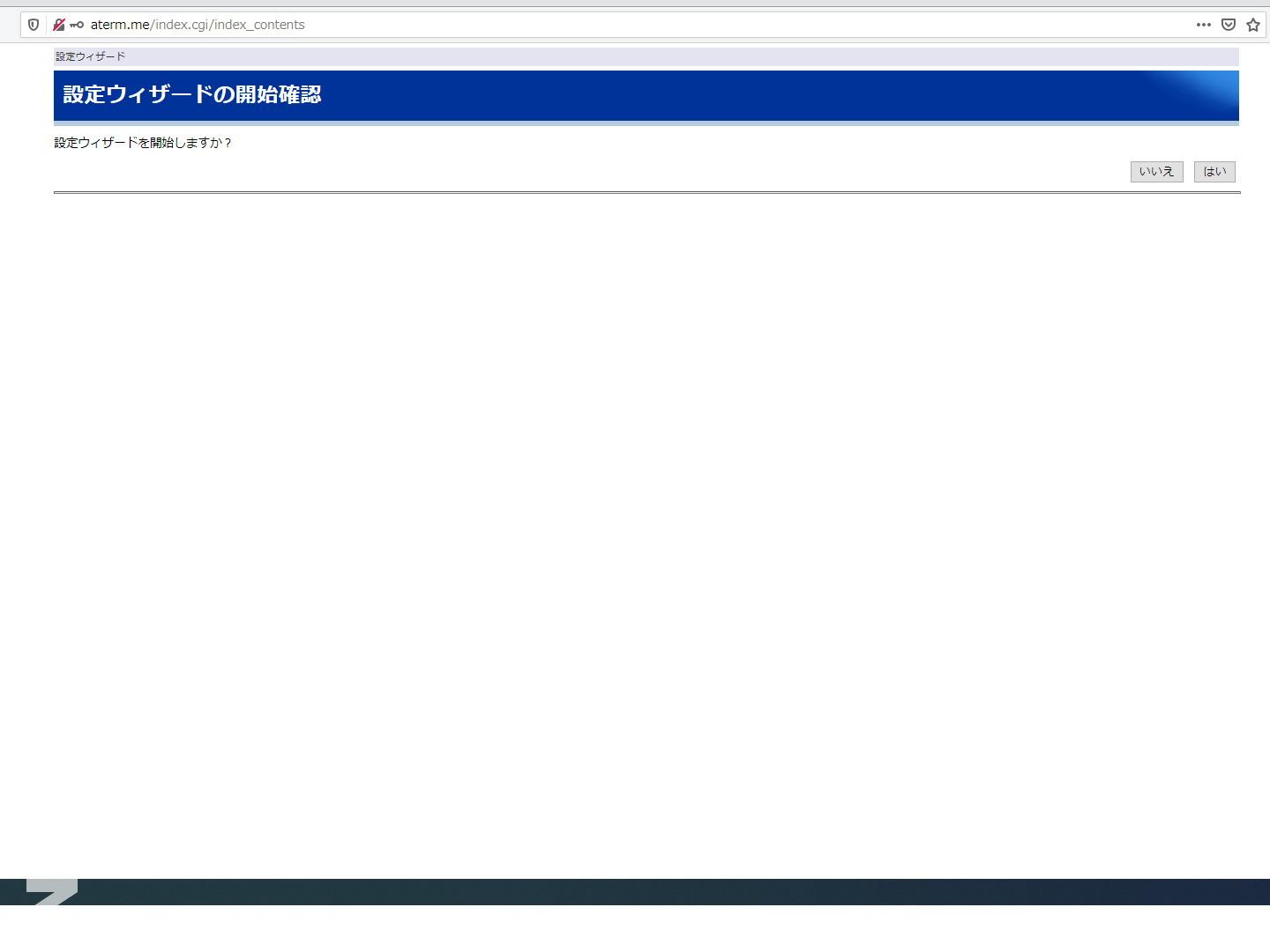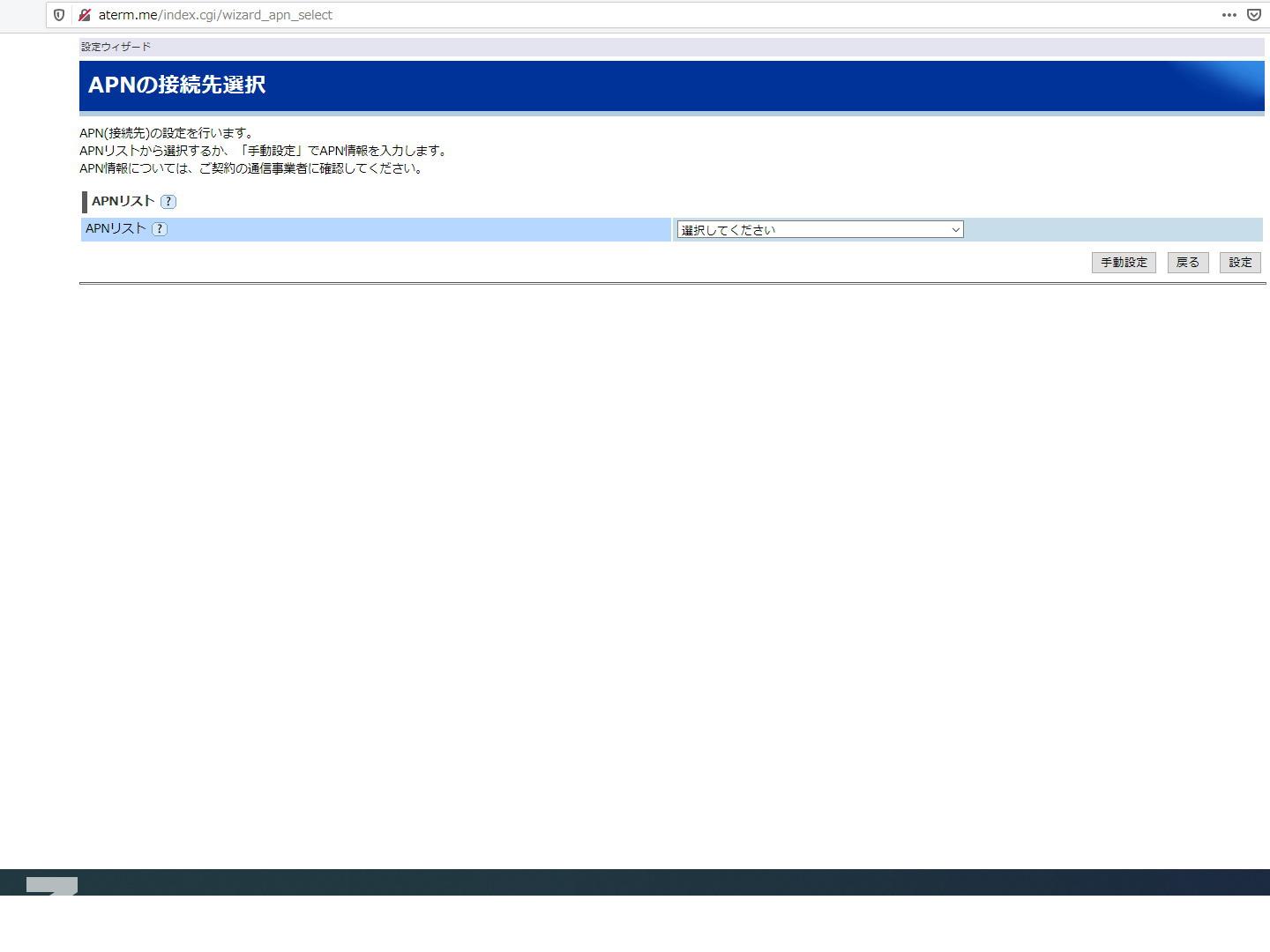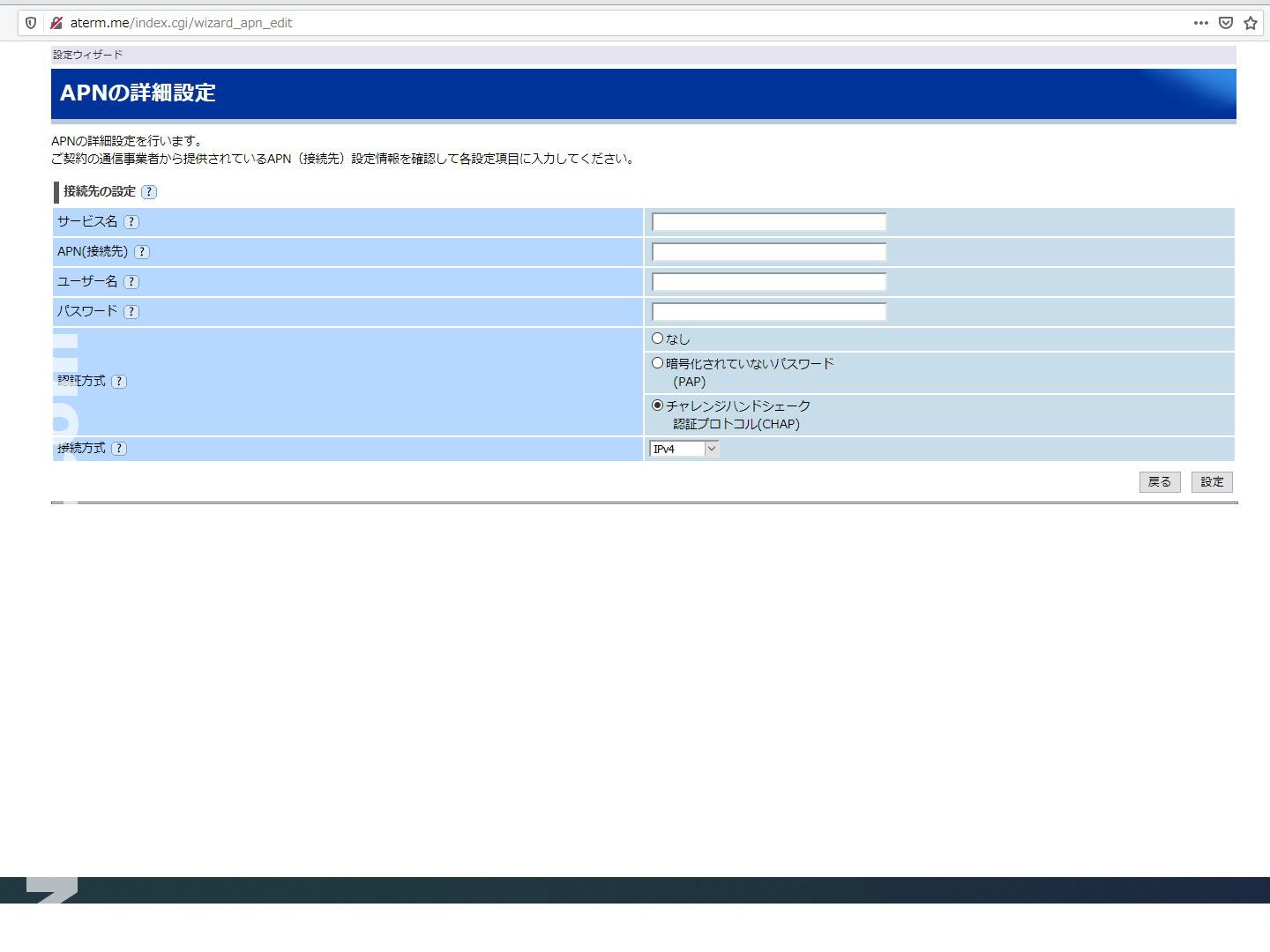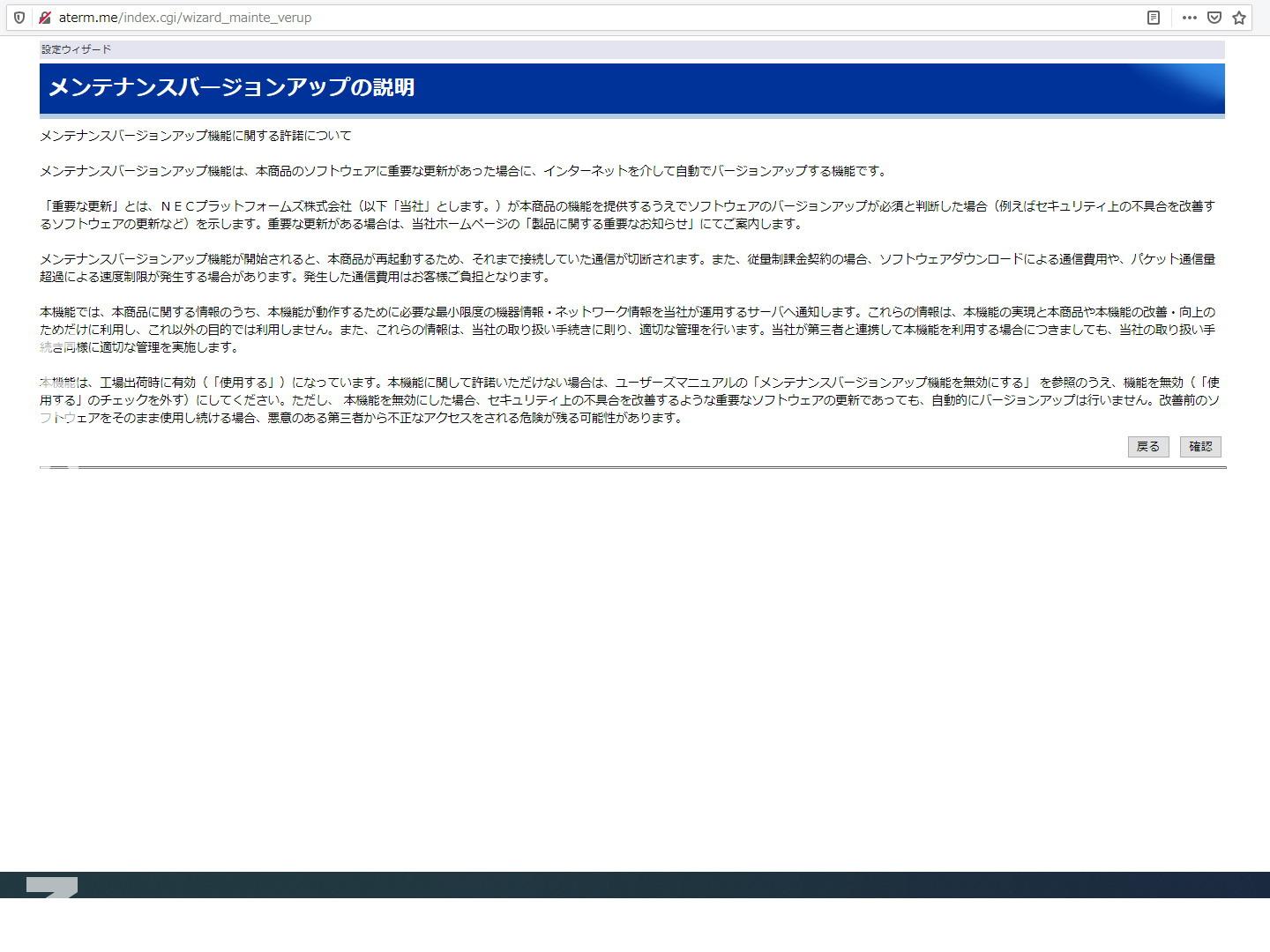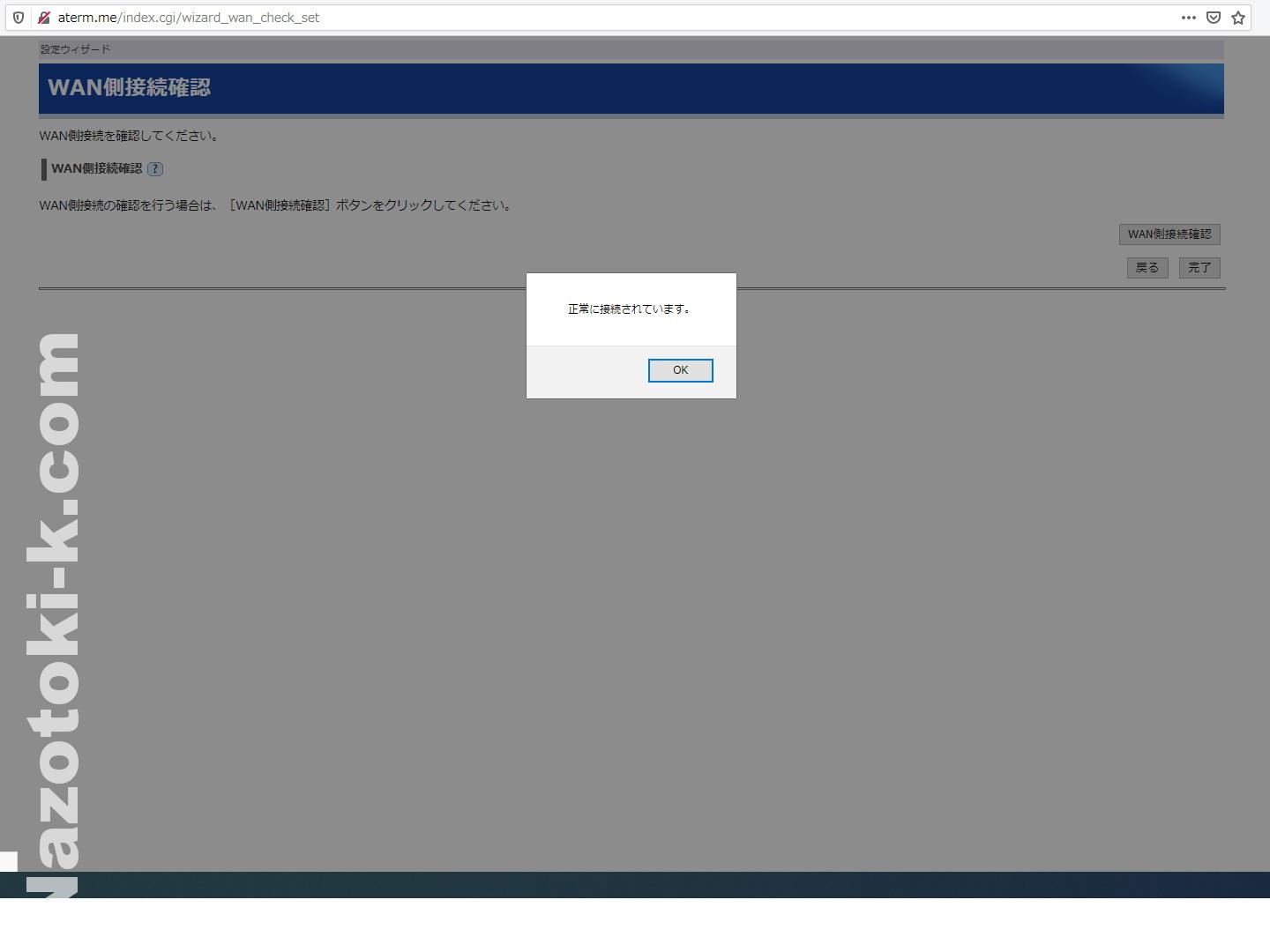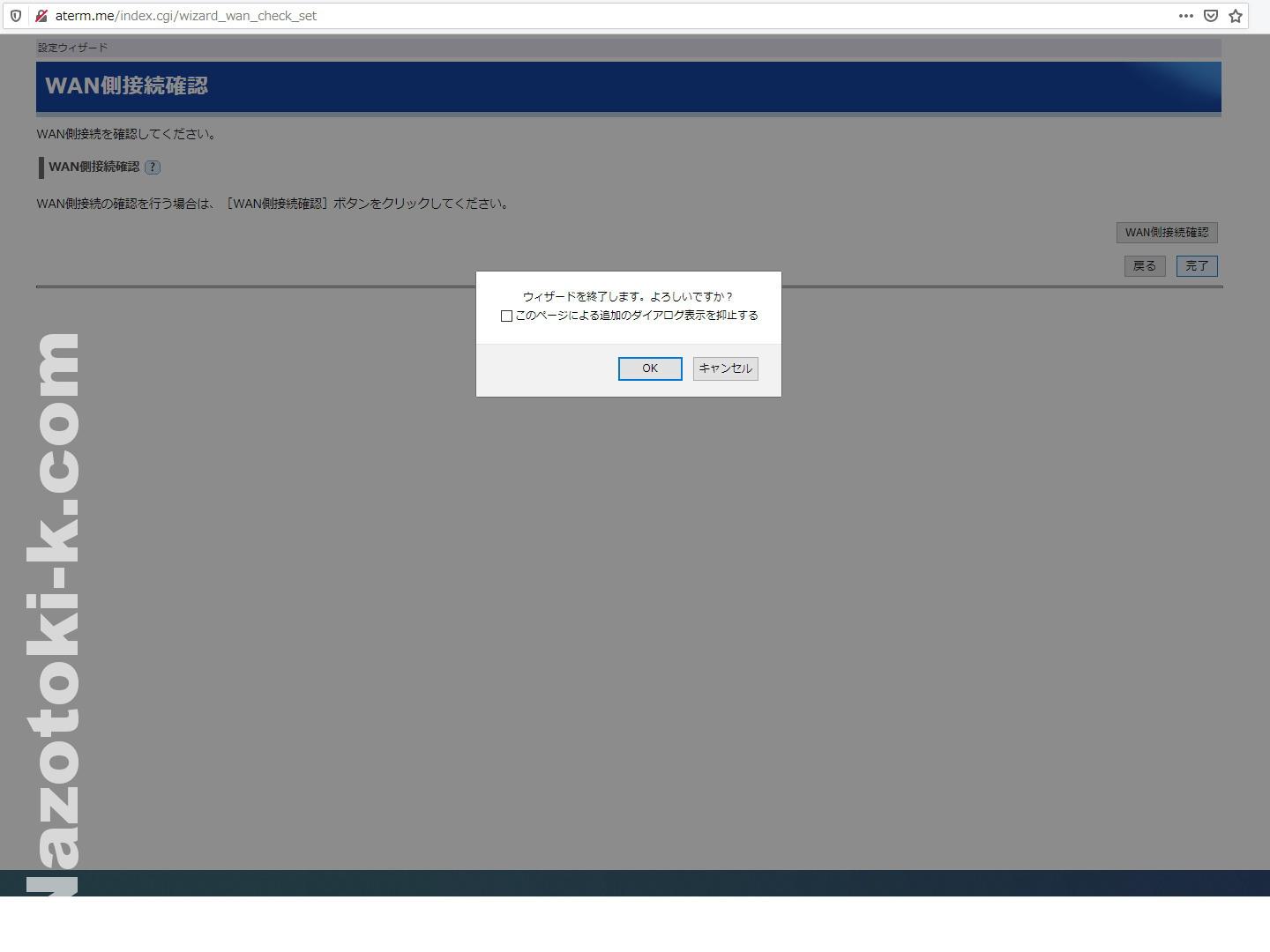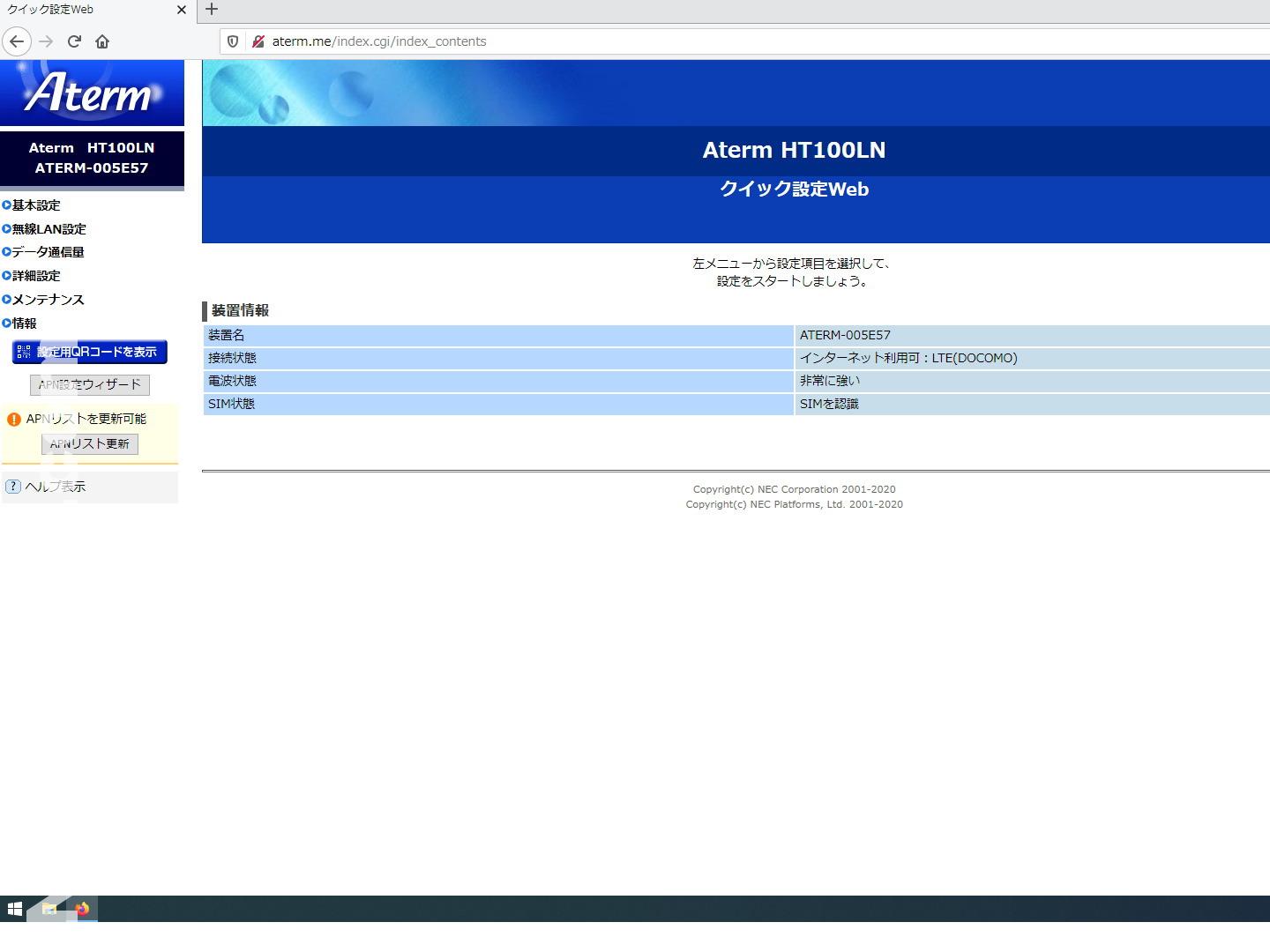格安SIMのOCN モバイル ONEとデスクトップパソコンを据え置き型 LTE ルーターでLAN接続する
当面は倉庫として利用する予定の家だけど1部屋だけは寝泊りできるようにするためインターネット環境も必要かなと。だけど光回線を引くほどでもないので格安SIMのデータ通信プランを利用しようかと思います。ただスマホやタブレットなどのようにWi-Fi機能がついていればSIMカードを挿せばすぐにインターネットが使えますが、デスクトップパソコンなんかでWi-Fi機能が内臓されていない場合は、SIMフリーのWi-FiルーターのLANケーブル接続ができるタイプでデスクトップパソコンと繋ぐことになります。
今回購入したNECプラットフォームズ Aterm PA-HT100LN-SW 据え置き型 LTE ルーター nanoSIM×1
SIMカードを挿してスマホやタブレットとWi-Fi接続をすることはもちろんLANケーブルでデスクトップパソコンとも接続することができます。
UQモバイルにしようか迷ったけど月に数回しか使わないのでOCNのモバイル ONE 6GB/月コース(税込1,518円)※2020-11-01現在にしました。SIMカードは週末に申し込んでから休み明けにすぐに届きました。
届いたSIMカードをAterm PA-HT100LN-SWに挿します。※写真では白く塗りつぶしてあります。
LANケーブルをデスクトップパソコンと繋ぎます。
ACアダプターを繋いで電源を入れます。
デスクトップパソコンの電源を入れます。
OCN モバイル ONEの設定等に関するご案内を手元に用意。
スマホやタブレットなどとWi-Fi接続する場合に必要なSSIDとAESは本体裏面に記載されています。
パソコンを立ち上げたらwebブラウザを起動します。※Firefox
アドレスバーに「http://aterm.me/」または「http://192.168.179.1」と入力しEnterを押下します。
任意の文字列でパスワードを設定します。
よければ右端にある設定を押下します。
ユーザー名にadminを、管理者パスワードに先ほど設定したパスワードを入力しOKをクリック。
記憶させておくと楽です。
右端の「はい」をクリック。
APNリストにある場合はそちらから設定します。
OCN モバイル ONEの場合は「手動設定」をクリック。
OCN モバイル ONEの設定等に関するご案内を参照のうえ設定。
サービス名: 任意
APN(接続先): lte.ocn.ne.jp
ユーザー名: mobileid@ocn
パスワード: mobile
認証タイプ: CHAP
接続方式: IPv4
最後に「設定」をクリック。
「確認」をクリック。
「WAN側接続確認」をクリック。
「正常に接続されています。」が表示されたらOKをクリック。
「OK」をクリック。
「http://aterm.me/」または「http://192.168.179.1」をお気に入りに入れておいてデータ通信量をチェックするといいかと思います。